以往開PDF檔案都以Adobe Reader為主,但現代大家可都是走在雲端的科技人,網路上就有很多好用的資源,不僅可以直接線上編輯,亦可直接修改PDF檔的內容,這邊要來介紹6款好用的線上PDF編輯軟體,不需下載、不占電腦空間,輕鬆處理辦公文件!
快訊
1. Google Drive←點選前往網站(請先登入Google)
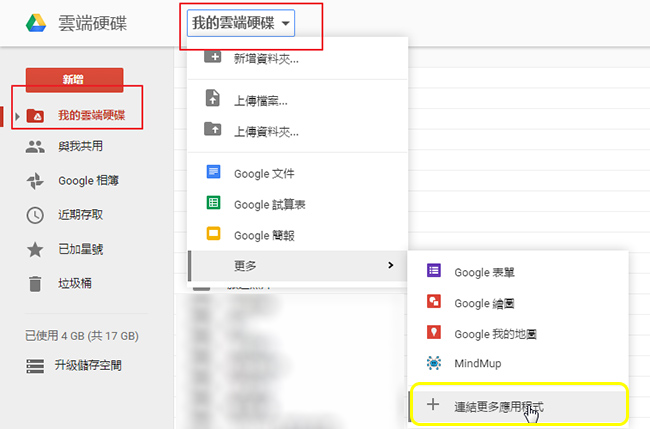
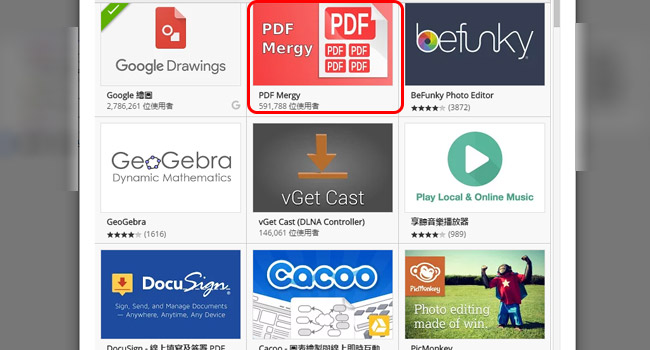
其實google就提供很多非常好用的軟體,當然也有不少PDF相關的編輯軟體,只要登入帳號後找到「我的雲端硬碟」→「更多」→「連結更多應用程式」,尋找想要用的PDF相關線上軟體連結就可以了!輕輕鬆鬆就可享受免費線上軟體所帶來的便利,檔案完成後還可直接存在google的雲端硬碟中,再也不用害怕電腦壞掉檔案遺失了!
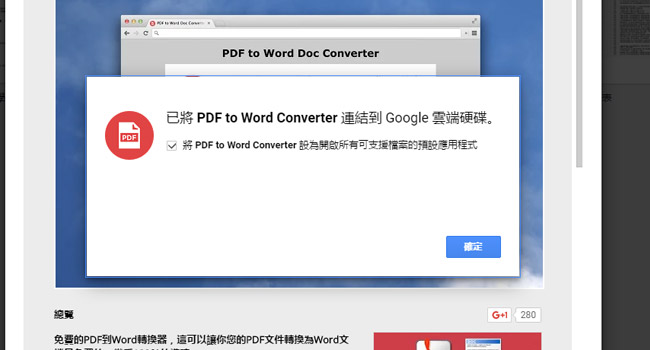
2. Nitro’s PDF Converters←點選前往網頁
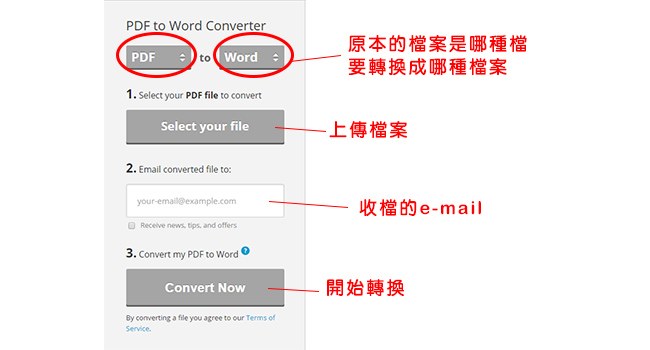
Nitro’s PDF Converters是款超級方便的線上PDF轉換網站,你可以選擇Word轉PDF或PDF轉Excel、PowerPoint等,你要做的就是把檔案上傳並選擇檔案類型,最後在你的信箱收檔下載,就是這麼簡單啦!
3. PDFescape←點選前往網站
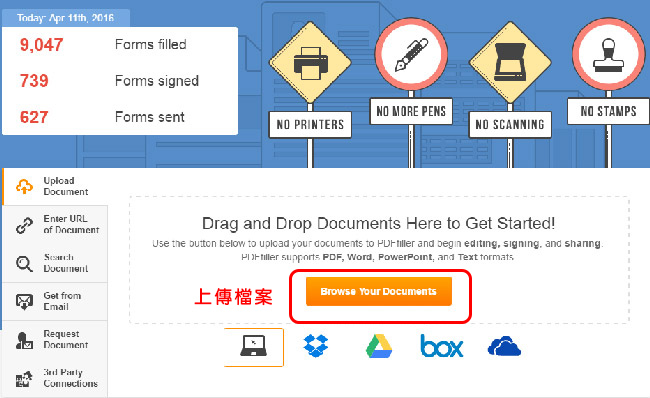
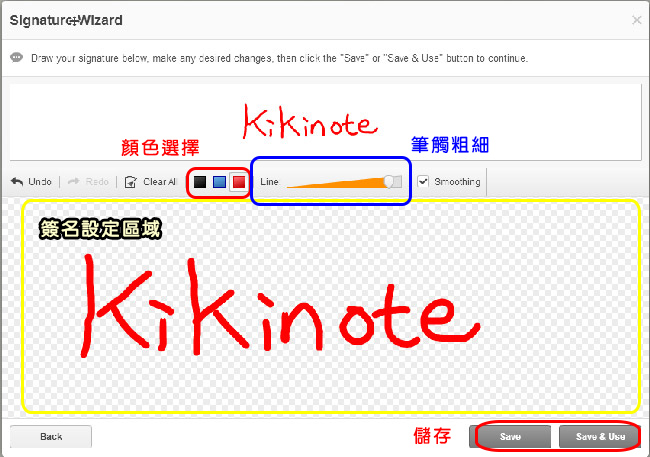
PDFescape從2008年就有了,但礙於當時網路尚未成熟,故不是很多人知道。而發展至PDFescape已經是一款非常純熟的pdf閱讀編輯器,你可以加註螢光色標記重點、插入圖片、加入備註區域、移動裁切等,亦可新增屬於自己的文件,而且不會有浮水印標誌!
4. Online2PDF Converter←點選前往網站
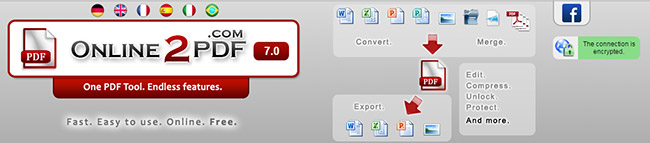
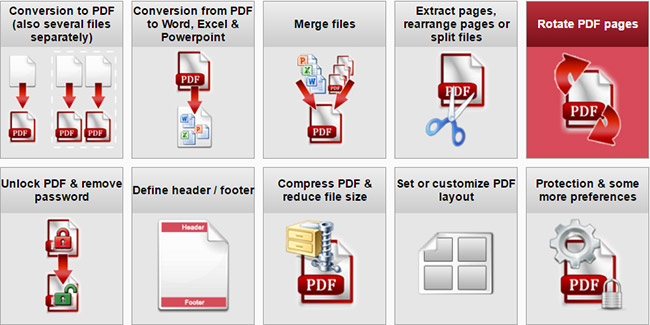
Online2PDF Converter是款強大的線上PDF編輯軟體,你可以在這網站上辦到非常多事情,包含多個PDF檔案合併成一個、PDF轉檔、解鎖、修改內容等,還可以同時合併多達20種不同的文件,而且最重要的是這款是完全免費的!!這麼方便的線上資源不存在我的最愛中真是對不起自己阿~。
5. PDFfiller←點選前往網站
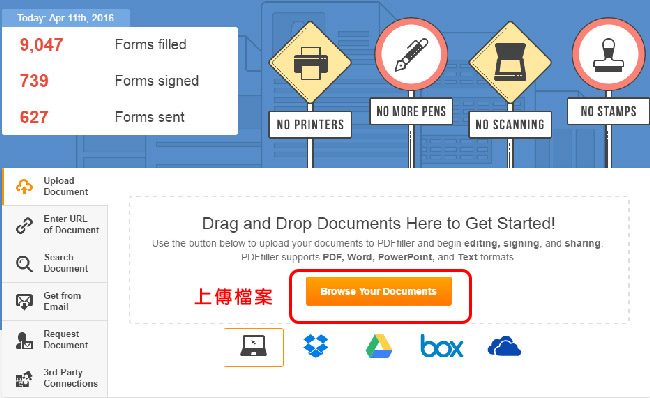
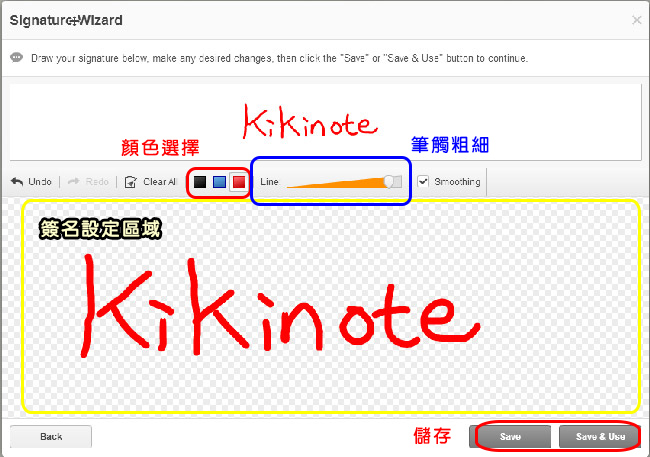
PDFfiller讓你能輕易的編寫PDF文件,可以添加文字、打馬賽克、增加日期、調整筆觸大小、顏色等,最酷的是可以增加屬於自己的簽名檔,而增加頭像功能還能自動去背景,完成後亦可導入Google、Dropbox等雲端中。
6. Office Online←點選前往網站(請先登入Outlook)
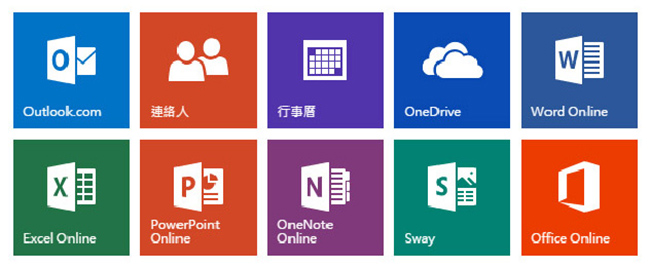
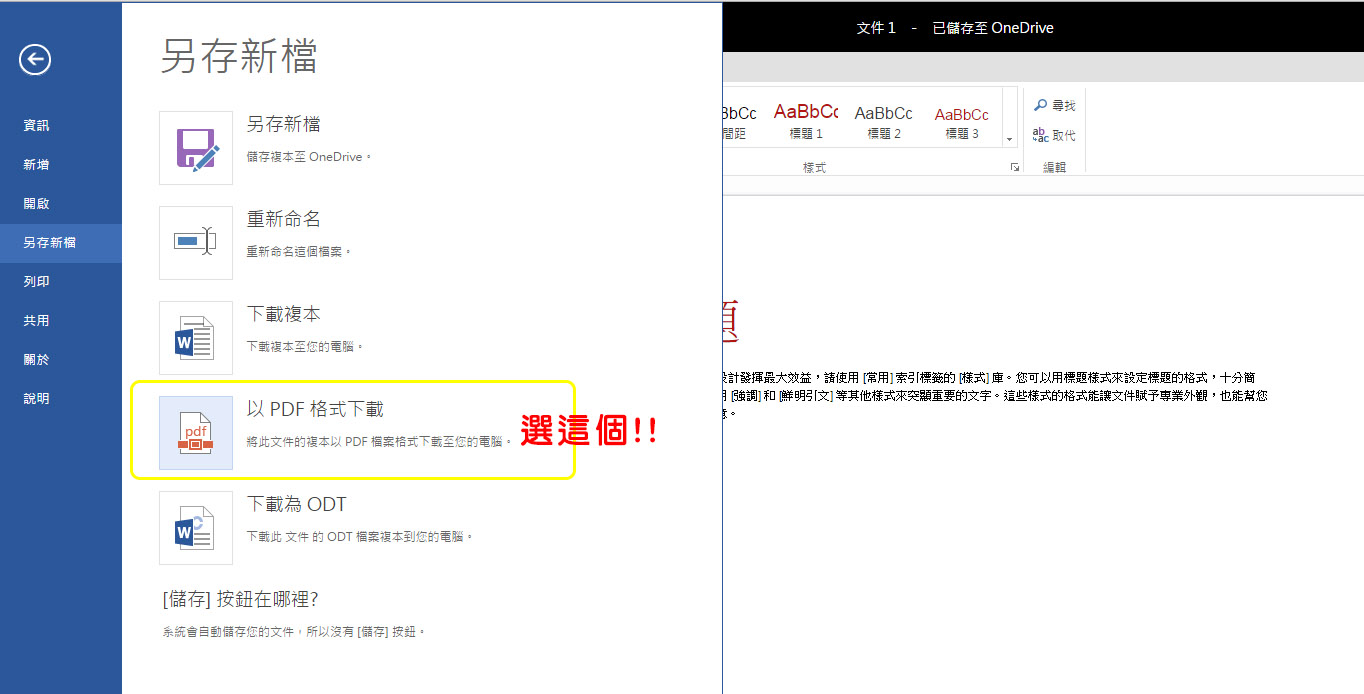
Office Online不只Outlook信箱服務好用,連線上的Office軟體都很齊全!你可以先登入使用雲端建立文件,而文件可以另存成PDF檔案,值得特別介紹的是它可以直接在word工作視窗中打開PDF進行編輯,而且是直接編輯原始文字,這是有別於上述網站非常重要的好功能!其實辦公事的所有事情都可以在Office Online完成,幾乎已經可以取代電腦版的Office了呢。









